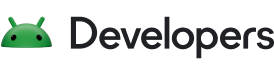Para desenvolver usando APIs do Android 14 e testar o app com as mudanças de comportamento da plataforma, é necessário configurar o SDK do Android 14. Siga as instruções desta página para configurar o SDK do Android 14 no Android Studio e criar e executar o app no Android 14.
Instalar o Android Studio
O SDK do Android 14 inclui mudanças que não são compatíveis com algumas versões anteriores do Android Studio. Para ter a melhor experiência de desenvolvimento com o SDK do Android 14, use o Android Studio Flamingo | 2022.2.1 ou mais recente.
Instalar o SDK
No Android Studio, é possível instalar o SDK do Android 14 desta forma:
- Clique em Tools > SDK Manager e em Show Package Details.
- Na guia SDK Platforms, expanda a seção Android 14.0 ("UpsideDownCake") e selecione o pacote Android SDK Platform 34.
- Na guia SDK Tools, expanda a seção Android SDK Build-Tools 34
e selecione a versão mais recente do
34.x.x. - Clique em Aplicar > OK para fazer o download e instalar os pacotes selecionados.
Atualizar a configuração do build do app
Para acessar as APIs do Android 14 e testar a compatibilidade do app com essa versão do Android,
abra o arquivo build.gradle ou build.gradle.kts do módulo e atualize
com valores para o Android 14. A formatação dos valores depende da
versão do Plug-in do Android para Gradle (AGP) que você está usando.
AGP 7.0.0 ou versões mais recentes
Se você estiver usando o AGP 7.0.0 ou mais recente, atualize o arquivo build.gradle ou
build.gradle.kts do app com os valores abaixo para o Android 14:
Groovy
android { compileSdk 34 ... defaultConfig { targetSdk 34 } }
Kotlin
android { compileSdk = 34 ... defaultConfig { targetSdk = 34 } }
AGP 4.2.0 ou versões anteriores
Se você estiver usando o AGP 4.2.0 ou uma versão anterior, atualize o arquivo build.gradle ou
build.gradle.kts do app com os valores abaixo para o Android 14:
Groovy
android { compileSdkVersion "34" ... defaultConfig { targetSdkVersion "34" } }
Kotlin
android { compileSdkVersion = "34" ... defaultConfig { targetSdkVersion = "34" } }
Próximas etapas
Para saber mais sobre as mudanças que podem afetar seu app e como testar essas mudanças nele, leia os seguintes tópicos:
- Mudanças de comportamento que afetam todos os apps
- Mudanças de comportamento que afetam apenas apps destinados ao Android 14
Para saber mais sobre as novas APIs e recursos disponíveis no Android 14, consulte Recursos do Android 14.